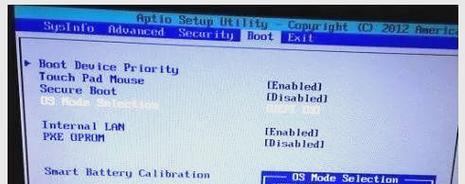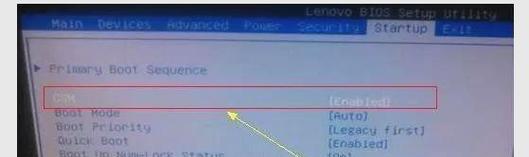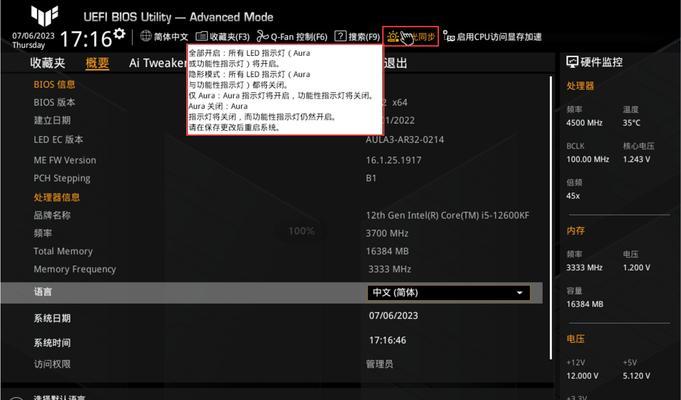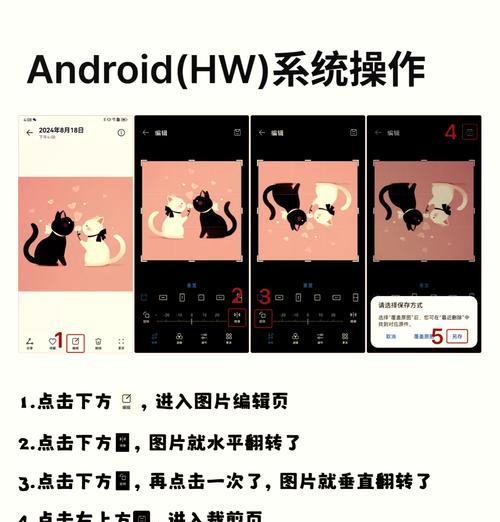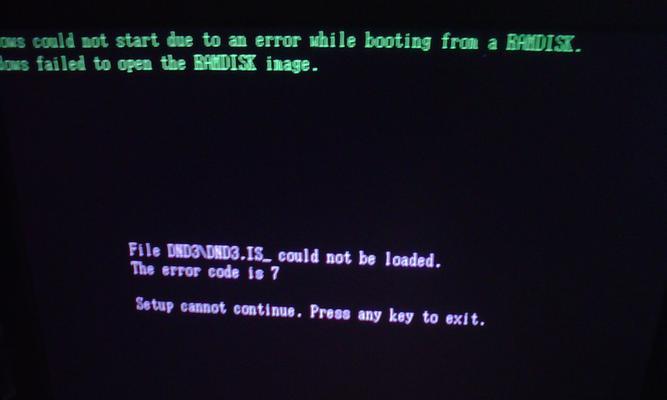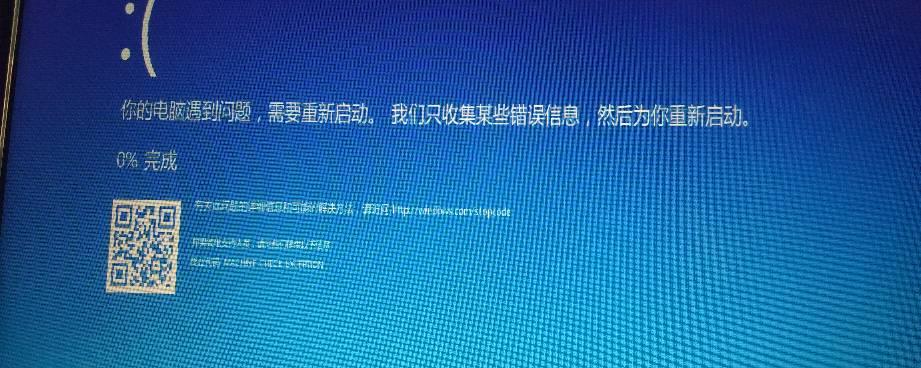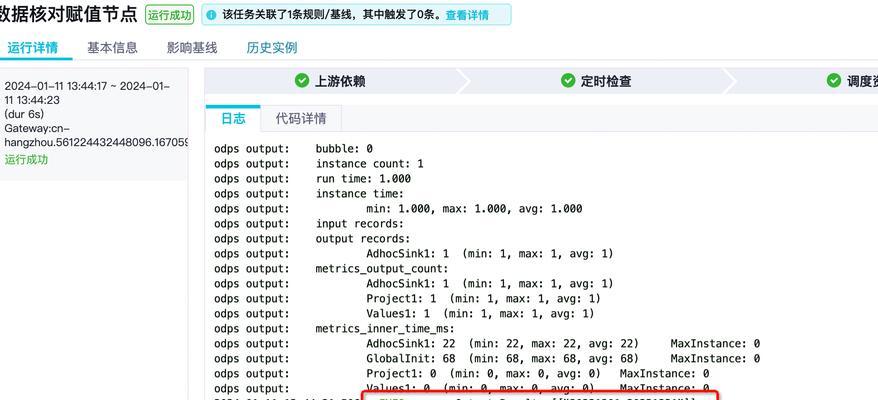在使用电脑过程中,经常会遇到一些BIOS错误导致系统无法正常启动的情况。此时,可以尝试通过复位主板的方法来解决问题。本文将详细介绍如何正确复位主板,并列出复位的注意事项。
1.了解BIOS错误的原因
电脑BIOS错误可能由多种原因引起,例如硬件故障、系统设置错误等。在进行复位之前,需要对故障的具体原因进行分析。
2.复位主板的目的和作用
复位主板是一种重置电脑硬件和BIOS设置的方法,其目的是清除系统中可能存在的错误配置,恢复到出厂设置,以解决系统无法启动的问题。
3.关机并断开电源
在进行主板复位之前,首先应当将电脑完全关机,并拔掉电源线,确保电脑处于断电状态。
4.打开电脑主机箱
使用螺丝刀打开电脑主机箱,找到主板所在位置。
5.定位清除CMOS电池位置
在主板上,可以找到一个圆形的电池,这就是CMOS电池,它存储了BIOS设置信息。需要找到该电池的位置。
6.拆下CMOS电池
使用手指或小镊子轻轻拨动CMOS电池,将其从主板上取下。注意不要用力过大,避免损坏主板。
7.断开主板电源连接
在拆下CMOS电池后,需要断开主板上的电源连接。这可以通过拔掉主板上的电源插头或拆下电源连接线来完成。
8.按住电源按钮放电
将手指放在电源按钮上,并保持按住约10秒钟,以放电主板上的剩余电荷。
9.重新插入CMOS电池
将CMOS电池放回原位,确保极性正确。注意轻轻按压,确保电池牢固安装。
10.连接主板电源
将之前断开的主板电源插头或连接线重新插回主板上相应的接口。
11.关上电脑主机箱
将电脑主机箱盖好,并用螺丝固定好。
12.连接电源并开机
将电脑重新连接上电源线,并按下开机按钮启动计算机。
13.进入BIOS设置
在电脑启动过程中按下指定的按键(一般是Del或F2键)进入BIOS设置界面。
14.恢复默认设置
在BIOS设置界面中,找到恢复默认设置或类似的选项,并确认执行操作。
15.保存并退出BIOS设置
在完成默认设置恢复后,确保保存更改,并从菜单中选择退出BIOS设置。重启电脑后,应该能够正常启动了。
主板复位是解决电脑BIOS错误的一种有效方法,通过清除错误配置,恢复到出厂设置,可以解决系统无法启动的问题。在进行复位操作时,要注意断开电源、正确拆卸和插入CMOS电池,并按照正确顺序连接主板电源。完成复位后,还需要进入BIOS设置界面恢复默认设置并保存更改。